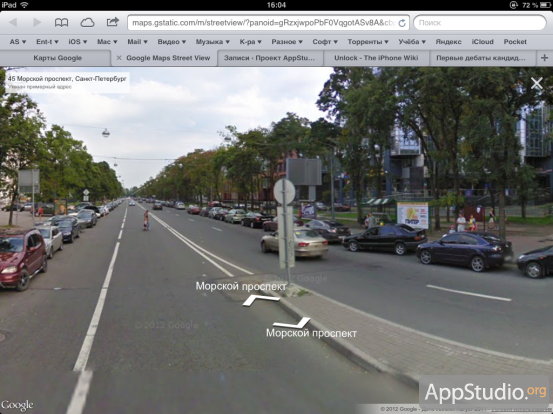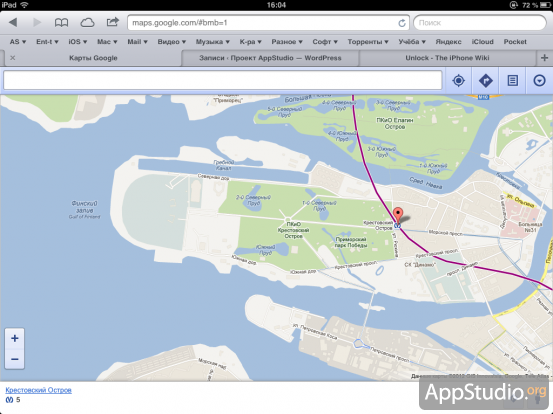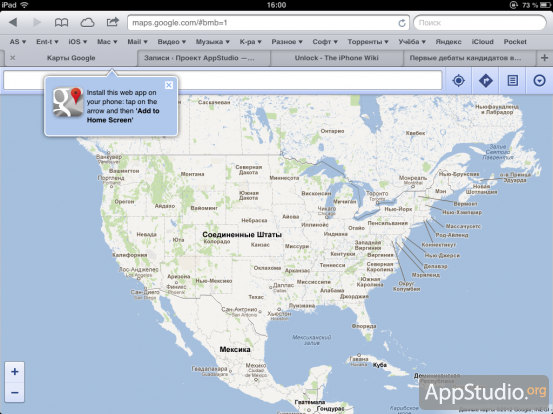Как воспользоваться Google Street View на iOS 6: небольшая инструкция
Хотя компания Google не спешит публиковать в App Store своё собственное картографическое приложение, желая тем самым отомстить Apple за разрыв отношений, работа над совершенствованием веб-версии Google Maps, доступной через Safari, не останавливается.
Сегодня у пользователей iOS 6 появилась возможность пользоваться функцией Street View — панорамами городов, свободно вращаемыми в любом нужном направлении. Мы хотели бы рассказать о том, как её включить.
На самом деле, всё просто. Google Street View активируется через булавку на карте, достаточно нажать кнопку в правом нижнем углу с пиктограммой человечка.
Но вот добавить булавку не так-то легко — в отличие от встроенных в iOS карт, здесь долгий тап на карте ничего не даст. Булавку можно создать двумя способами:
- либо запустить поиск по адресу или названию учреждения, и тогда все результаты поиска будут помечены булавками на карте
- либо включить дополнительные слои карты, чтобы на ней появились объекты, нажатие на которые создаст булавку
Для включения дополнительных слоёв нажмите на круглую кнопку со стрелкой вниз в правом верхнем углу интерфейса карт, выберите в меню «Слои», а затем нажмите на «Транспорт». На карте появится множество синих пиктограмм остановок транспорта, вокруг каждой из которых вы сможете посмотреть панораму.
Конечно, каким бы хорошим не было веб-приложение Google Maps, до прежнего удобства пользования ему очень далеко. Но пока Apple не доведёт собственные карты в iOS 6 до приемлемого качества (а это, увы, ожидается нескоро), своя аудитория найдётся и для этого костыльного способа.
Кстати, чтобы быстро добавить ярлык доступа к Google Maps на рабочий стол iOS, вам достаточно нажать на кнопку расшаривания страницы и выбрать пункт «На экран «Домой». Сами карты Гугла будут регулярно предлагать вам сделать это:
А какими картами на iOS 6 пользуетесь вы? Google, Яндекс, Bing или что-то ещё?